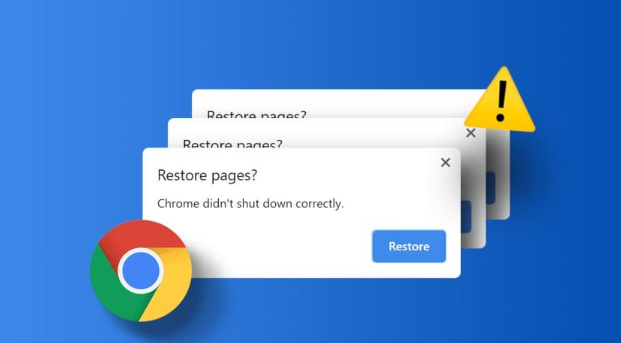详情介绍
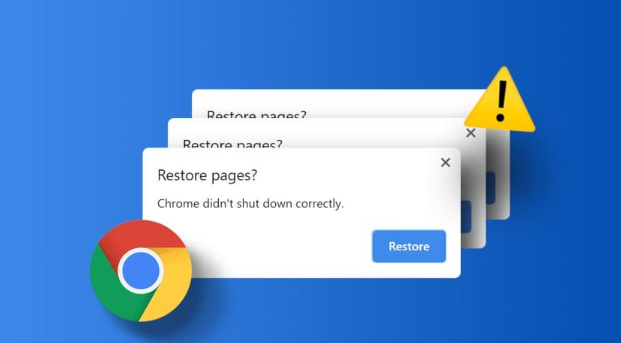
以下是Google Chrome浏览器下载失败时系统权限调整技巧:
一、检查网络连接与权限
1. 验证网络状态:确保设备已正常连接到互联网,可尝试访问其他网站来验证网络是否正常。若使用Wi-Fi,可尝试切换到移动数据网络,或者重启路由器,以排除网络故障或限制。
2. 检查网络设置:若下载速度受限,可检查网络设置和带宽占用情况,关闭不必要的后台下载任务,以保障Chrome下载的顺利进行。
3. 查看安全软件设置:下载被阻止,可能是安全软件误判,需将Chrome添加到信任列表。
二、调整浏览器下载相关权限
1. 设置下载位置及权限:打开Google Chrome浏览器,点击右上角的三个点(菜单图标),选择“设置”。在设置页面中,找到“高级”选项并展开,然后点击“下载位置”部分。确保下载位置的文件夹有足够的磁盘空间,并且当前用户对该文件夹具有读写权限。如果下载位置设置在系统盘(通常是C盘),而系统盘空间不足或权限受限,可能会导致下载问题。可以尝试将下载位置更改为其他有足够空间且权限开放的磁盘分区,如D盘或E盘等。
2. 清除浏览器缓存和Cookie:在浏览器设置中,找到“隐私设置和安全性”选项,点击进入后选择“清除浏览数据”。在弹出的对话框中,选择清除“缓存的图片和文件”以及“Cookie及其他网站数据”。
三、其他可能的权限调整方法
1. 尝试隐身模式下载:将Google Chrome切换到隐身模式,看看是否可以下载该文件。在Chrome浏览器中打开一个新标签,点击三点菜单图标并选择新隐身窗口选项。进入隐身模式后,尝试再次下载文件。
2. 右键另存为操作:右键单击下载链接并选择“另存为”选项,而不是单击网站提供的“下载”按钮。